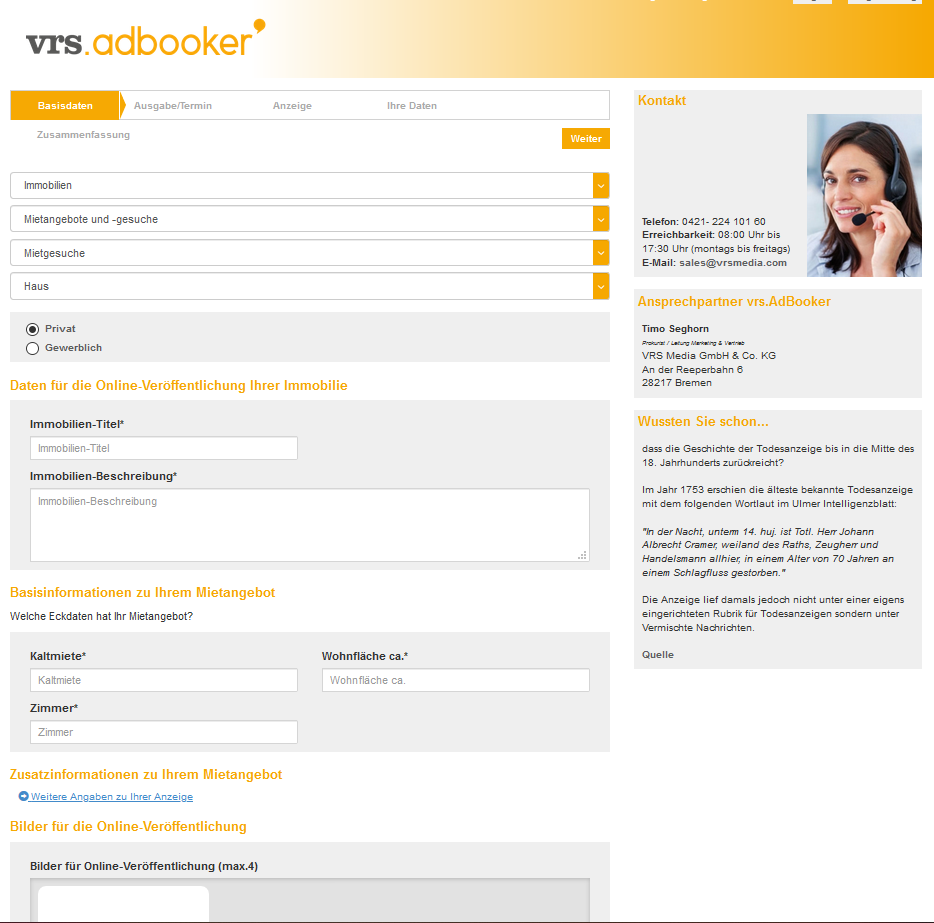Strukturdatenfelder anlegen und verwalten
Das Anlegen und Bearbeiten der Strukturdatenfelder erfolgt im CMS unter „Strukturdaten“ -> „Felder“.
- Über den Button „Feld hinzufügen“ können Sie ein neues Strukturdatenfeld erstellen.
- In der darunterliegenden Tabelle können Sie eine Auflistung aller bereits vorhandenen Strukturdatenfelder sehen.
- In der Suchfunktion (ganz oben auf der Seite) können Sie Felder nach verschiedenen Kriterien filtern (z.B. wenn Sie überprüpfen möchten, ob ein Feld bereist existiert und wenn Sie ein bestimmtes Feld bearbeiten möchten).
- Falls Strukturdatenfelder (oder -gruppen) mit Tags versehen wurden, können diese über „Tag Name“ herausgefiltert werden.
- Einzelne Einträge können über das „Stift“-Symbol bearbeitet, oder über das „Mülltonne“-Symbol gelöscht werden.
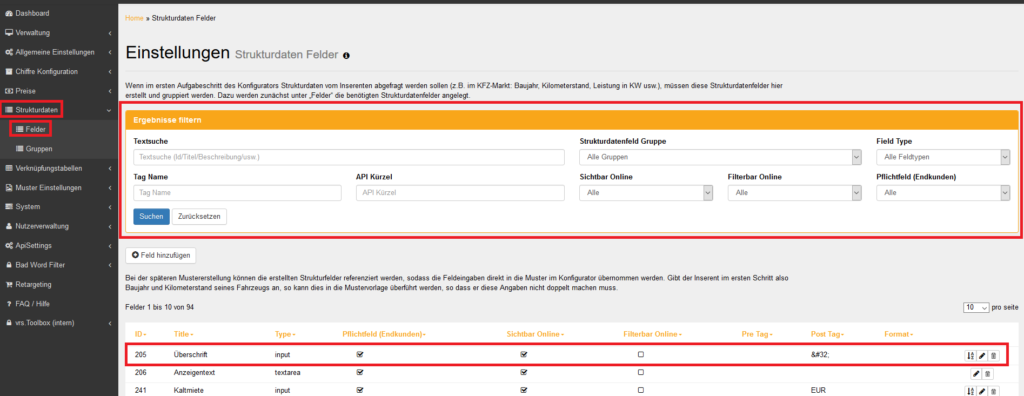
Sowohl beim Hinzufügen eines neuen, als auch beim Bearbeiten eines vorhandenen Feldes, öffnet sich der Dialog zum Bearbeiten des Feldes.
Folgende Angaben können gemacht werden:
- Title*: Der Name des Feldes, welcher im Anzeigenaufgabeprozess angezeigt werden soll.
- Field Type*: Die Art des Strukturdatenfeldes. Folgende Typen werden unterstützt:
- input: Einzeiliges Eingabefeld, z.B. für den Namen
- date: Einzeiliges Eingabefeld für ein Datum
- dropdown: Mehrfachauswahl in Form einer ausklappbaren Liste, z.B. für die Anzahl der Zimmer in einer Immobilienanzeige
- radio: Mehrfachauswahl über sog. „radiobuttons“, die nur eine aktive Auswahl erlauben, z.B. für die Auswahl des Geschlechts
- checkbox: Anhakbares Kästchen, z.B. für ausstattungsmerkmale einer Wohnung
- textarea: Mehrzeiliges Eingabefeld für längere Texte, z.B. für einen ganzen Anzeigetext
- image: Bild
- email: EMailadresse
- phone number: Telefonnummer
- money: z.B. €
- zip_code: Postleitzahlen, wichtig für die Ermittlung von Lokalpreisen
- pdf: Upload von PDF-Datein
- Platzhalter: Es gibt Strukturdaten für die eine bestimmte Formatierung wünschenswert ist. Bei Inputfeldern kann dagegen alles mögliche eingegeben werden (z.B. „April 91“). Daher gibt es die Möglichkeit, dass Strukturdatenfelder eine feste Formatierung bekommen. Diese wird hier durch einen Platzhalter für Endkunden vorgeben (z.B. „04/1991“ für die Angabe eines Datums). Für die Umsetzung muss im Verlagsbackend (CMS) im jeweiligen Strukturdatenfeld ein „Pattern“ werden.
- Pattern: Definiert die Formatierung der Platzhalter. Beispiele finden Sie hier:
- Pre Tag: Der Inhalt dieses Feldes wird der Eingabe des Benutzers vorangestellt. Bei der Eingabe „100“ wird so z.B. „€ 100“ in das Anzeigenmuster übernommen.
- Post Tag: Der Inhalt dieses Feldes wird hinten an die Eingabe des Benutzers angehängt. Bei der Eingabe „100“ wird so z.B. „100 Euro“ in das Anzeigenmuster übernommen.
- Tag Name: Der Inhalt dieses Feldes wird in der Regel nicht verwendet. Er kann bei der Identifizierung der Strukturdatenfelder bei der Übergabe an Schnittstellen zu anderen Systemen notwendig sein.
- API Kürzel:
- Description: Eine Beschreibung des Feldes für eine einfachere Identifizierung innerhalb der tabellarischen Übersicht aller Strukturdatenfelder im CMS. Der Inhalt wird derzeit nicht im Frontend des Anzeigenkonfigurators angezeigt.
- Kürzel für Textbox-Injection:
- Prefix für Textbox-Injection:
- Suffix für Textbox-Injection:
- Maximale Textlänge: Ein Textfeld kann auf eine bestimmte Anzahl an Zeichen begrenzt werden. Zum Beispiel „Überschrift der Anzeige“ auf maximal 20 Zeichen oder „Beschreibung der Anzeige“ auf maximal 250 Zeichen.
- Format: –
- Weitere Einstellungen: Sie können die Sichtbarkeit sowie die Definition eines Pflichtfeldes durch Haken aktivieren. Die Sichtbarkeit für Endkunden und interne Mitarbeiter ist immer vorbelegt.
- CMS-Tags: In diesem Feld können Schlagwörter (Filter) hinterlegt werden. Diese sind nur für die Konfiguration im CMS relevant (in der Suchleiste können Felder anhand dieser Tags gesucht werden).
- * Die Felder „Title“ und „Field Type“ sind Pflichtfelder und werden zum Anlegen eines neuen Feldes zwingend benötigt.
- Zum Aktualisieren klicken Sie auf „Speichern“.

- Haben Sie ein Feld vom Typ „dropdown“ oder „radio“ erstellt, sehen Sie in der Liste der Strukturdatenfelder bei diesem Eintrag ein weiteres Icon mit drei Balken.
- Durch Klick auf dieses Icon gelangen Sie in das „Einträge bearbeiten“-Menü.
- Hier können Sie die zur Auswahl stehenden Einträge anlegen.
- In der ersten Zeile können Sie einen neuen Listeneintrag hinzufügen.
- Der Wert in der ersten Spalte bestimmt die Reihenfolge, in der die Einträge angezeigt werden. Das Feld mit der Nummer 1 wird zuoberst angezeigt, Nummer 2 darunter, etc.
- Die zweite Spalte beinhaltet den eigentlichen Eintrag, z.B. die Anzahl der Etagen.
- Über das „+“-Symbol wird der Eintrag der Liste hinzugefügt.
- Darunter befindet sich die Auflistung der bereits vorhandenen Einträge, welche hier bearbeitet werden können.
- Über das „Mülltonnen“-Symbol werden nicht mehr benötigte Einträge gelöscht.
- Mit dem Button „Speichern“ können Sie Ihre Änderungen sichern.
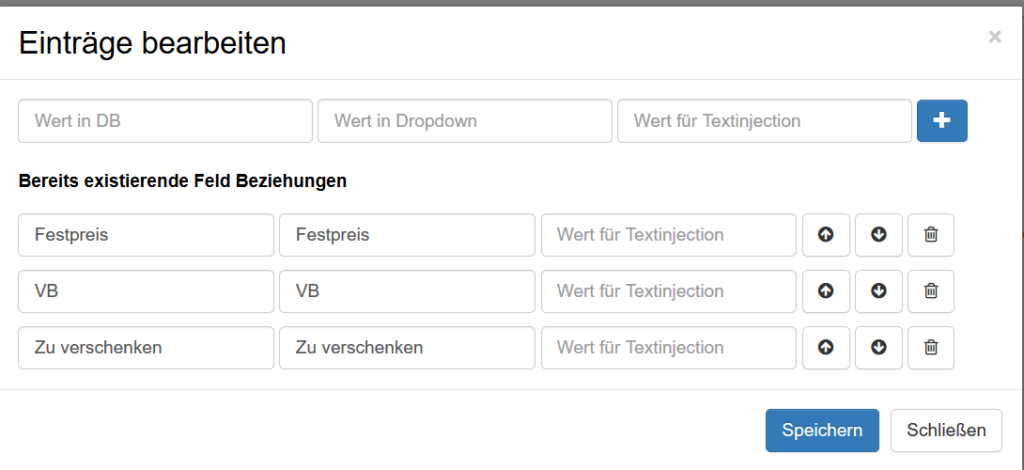
Strukturdatengruppen anlegen und verwalten
Die Strukturdatenfelder lassen sich nun zu Gruppen zusammenfassen. Gehen Sie im CMS zu „Strukturdaten“->“Gruppen“.
- Klicken Sie auf „Gruppe hinzufügen“ oder suchen Sie die Gruppe, welche Sie bearbeiten möchten, aus der Liste heraus und wählen Sie das „Stift“-Symbol zum Bearbeiten.

- Der Inhalt im Feld „Bezeichnung“ wird als Überschrift für diese Gruppe verwendet (Pflichtfeld).
- Unter „Beschreibung“ kann eine weiterführende Beschreibung für die Gruppe eingegeben werden, welche unter der Überschrift erscheint (optional).
- Im Feld „CMS Info“ können Infos hinterlegt werden, die für die Konfiguration relevant sind.
- Wählen Sie im Menü unter „Felder“ die Strukturdatenfelder aus, welche in dieser Gruppe angezeigt werden sollen.
- Rechts am Strukturdatenfeld ist die Sichtbarkeit und Pflichtfeldmodus sichtbar (siehe Legende), was Sie zuvor beim Anlegen der Strukturdatenfelder definiert haben.
- Auch bei Strukturdatengruppen können Sie festelgen, ob diese für Endkunden und internen Mitarbeiter sichtbar sind oder für eine Gruppe ausgeblendet werden (vorbelegt sind beide).
- Das gleiche gilt für CMS-Tags. Falls Tags hinterlegt werden, können Gruppen anhand dieser in der Suchleiste gefiltert werden.
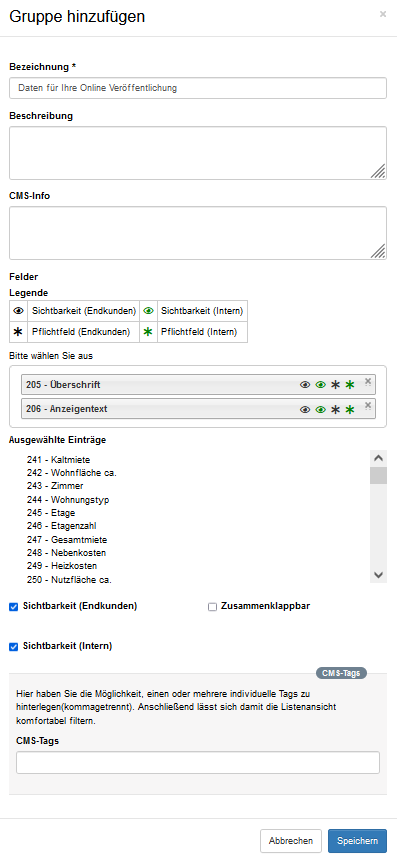
Strukturdatengruppen einer Rubrik zuordnen
Damit die Strukturdaten im Frontend sichtbar sind, müssen diese nun in einem letzten Schritt mit der gültigen Rubrik verknüpft werden. Gehen Sie dazu wie folgt vor:
- Um Strukturdatengruppen einem Markt oder eine Rubrik zuzuordnen, wechseln Sie bitte zu „Verknüpfungstabellen“->“Kundentyp Verknüpfungen“.
- Suchen Sie den entsprechenden Eintrag aus der Auflistung (z.B. „Immobilien“ und klicken Sie auf das entsprechende „Balken“-Symbol.
- In der unteren Liste sehen Sie alle verfügbaren Strukturdatengruppen.
- Durch einen Klick auf einen Eintrag, wird dieser der oberen Liste hinzugefügt und ist nun diesem Markt zugeordnet.
- Mittels Drag and Drop können die Einträge noch in ihrer Reihenfolge verändert werden.
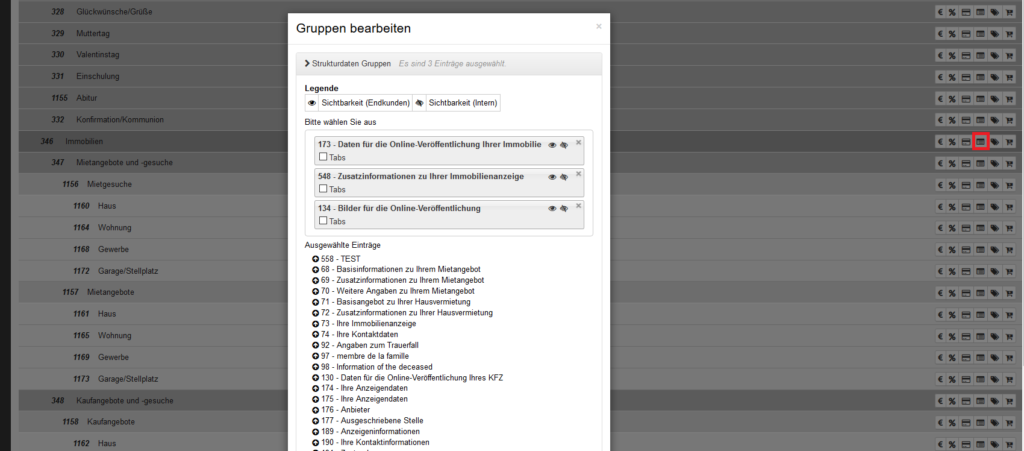
Im Frontend ergibt sich nun mit der beispielhaft konfigurierten Gruppe folgendes Bild: